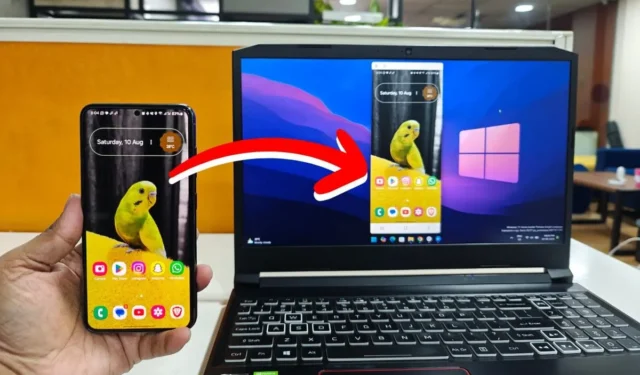
Kai perėjau iš savo LG Wing į Samsung Galaxy S23, net neįsivaizdavau, kad egzistuoja Samsung Flow programa. Vieną dieną draugas darbe apie tai užsiminė, tad pagalvojau, kodėl gi nepabandžius? Ir tai gana naudinga. „Samsung Flow“ tapo mano kasdienybės dalimi ir, manau, jums taip pat patiks. Taigi, čia yra geriausios „Samsung Flow“ funkcijos, kurios palengvins jūsų gyvenimą, jei turite „Samsung“ telefoną ir „Windows“ kompiuterį.
1. Perkelkite failus naudodami „Flash“.
Perkeldamas failus iš „Samsung“ telefono į kompiuterį ir atvirkščiai, pasikliaudavau „Quick Share“, kuris veikia pakankamai gerai daugeliui žmonių. Bet štai kur „Samsung Flow“ šviečia. Prijungę įrenginius galite siųsti kelis failus vienu metu, be vargo kiekvieną kartą ieškoti netoliese esančių įrenginių, kaip tai darytumėte naudodami greitąjį bendrinimą. Nors perkeliant 1,82 GB failą didelio perdavimo greičio skirtumo nepastebėjau, patogumo faktorius naudojant Samsung Flow yra žaidimų keitiklis.
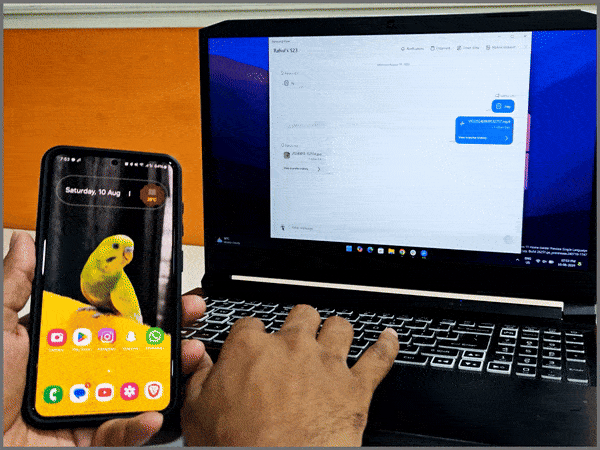
2. Veidrodinis telefono ekranas sistemoje Windows
Ar kada nors norėjote, kad „Galaxy“ telefonas būtų rodomas „Windows“ kompiuteryje, kaip tai daro „iPhone“ naudotojai su savo „Mac“ kompiuteriu? „Samsung Flow“ padės jums. Vos vienu spustelėjimu galite pasiekti visą savo telefoną iš kompiuterio. Tiesiog paspauskite „Smart View“ mygtuką ir priimkite užklausą savo telefone – bum, viskas.
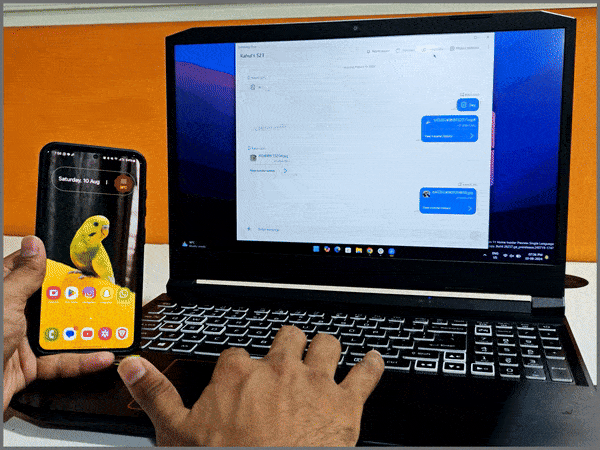
Ir kaip galite vilkti failus iš „iPhone“ į „Mac“ ir atvirkščiai, tą patį galite padaryti čia. Be to, galite pasukti ekraną, reguliuoti skiriamąją gebą, pasirinkti garso išvestį ir net naudoti telefoną, kai jis rodomas kompiuteryje.
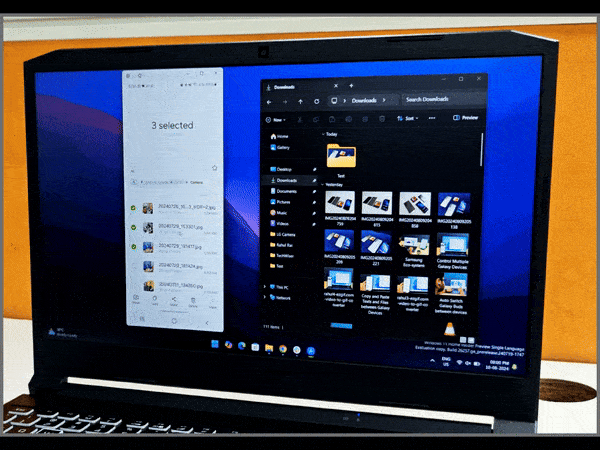
3. Nukopijuokite naujausią tekstą iš mainų srities
Tai maža savybė, bet labai patogi. Naudodami Samsung Flow galite kopijuoti tekstą iš abiejų prijungtų įrenginių iškarpinės. Tarkime, kad norint prisijungti prie svetainės kompiuteryje, reikalingas vienkartinis slaptažodis, kuris pasiekiamas jūsų telefone. Galite tiesiog nukopijuoti jį į telefoną ir įklijuoti į kompiuterį. Nebereikia jo įvesti rankiniu būdu.

4. Stebėkite visus savo asmeninius užrašus
„Samsung Flow“ taip pat leidžia siųsti pastabas tarp telefono ir kompiuterio. Nežinau, kiek žmonių ši funkcija būtų naudinga, bet man patinka, kad galite siųsti tekstinius pranešimus pirmyn ir atgal bei bendrinti naršyklės nuorodas ir jie liks skirtuke, net jei uždarysite programą arba vėl prisijungsite. Puikiai tinka prieiti prie senų užrašų, kai tik jų prireikia.
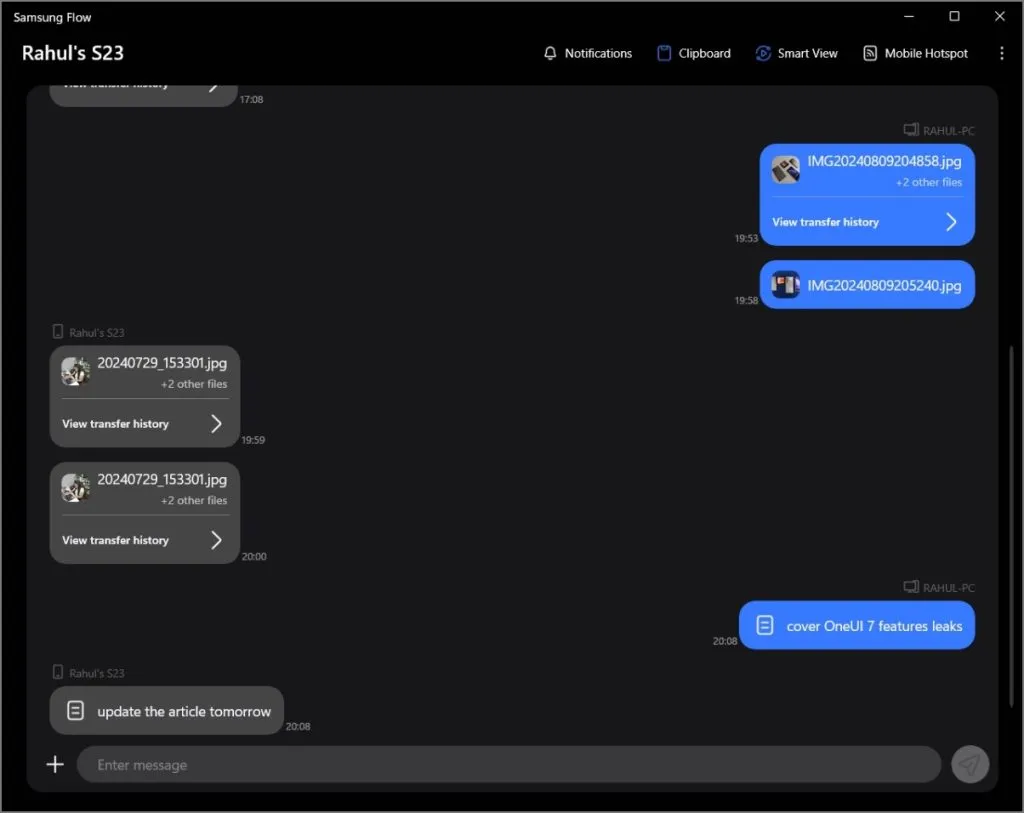
5. Niekada nepraleiskite pranešimų
Yra daugybė programų, kurios leidžia peržiūrėti telefono pranešimus kompiuteryje, pvz., „Microsoft Phone Link“. Bet jei nenaudojate nė vieno iš jų, „Samsung Flow“ jums padės. Savo telefono pranešimus galite matyti tiesiai kompiuteryje. Nors negalite su jais bendrauti atsakydami į žinutes ar atsiliepdami į skambučius – tai vis tiek yra patogi funkcija.
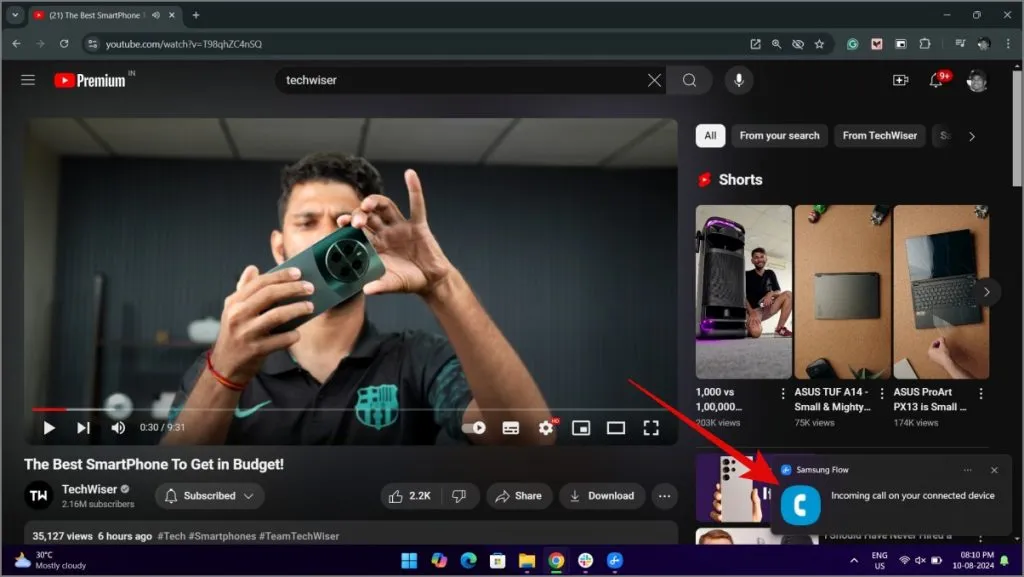
Tai kol kas viskas! Jei „Samsung Flow“ pridės kokių nors naujų funkcijų, atnaujinsiu šią erdvę, todėl saugokitės! Sekite ir užsiprenumeruokite mus, kad gautumėte daugiau tokių straipsnių.


Parašykite komentarą